La conexión de dispositivos periféricos como teclados, ratones, cámaras web, impresoras y altavoces a un ordenador no requiere ninguna configuración. Los usuarios sólo tienen que conectar el dispositivo periférico al ordenador y pueden empezar a utilizarlo casi de inmediato sin tener que realizar ninguna instalación ni cambiar ninguna configuración.
Esto es posible gracias a una tecnología denominada plug and play, abreviada como PnP, que se introdujo por primera vez en Windows 95 en ordenadores compatibles con IBM.
PnP hace referencia a la tecnología que permite a los sistemas operativos detectar y configurar automáticamente los dispositivos periféricos sin intervención del usuario. Esto permite a los usuarios simplemente conectar un dispositivo periférico en una ranura vacía y empezar a utilizarlo de inmediato. Los dispositivos con esta capacidad se denominan dispositivos PnP.
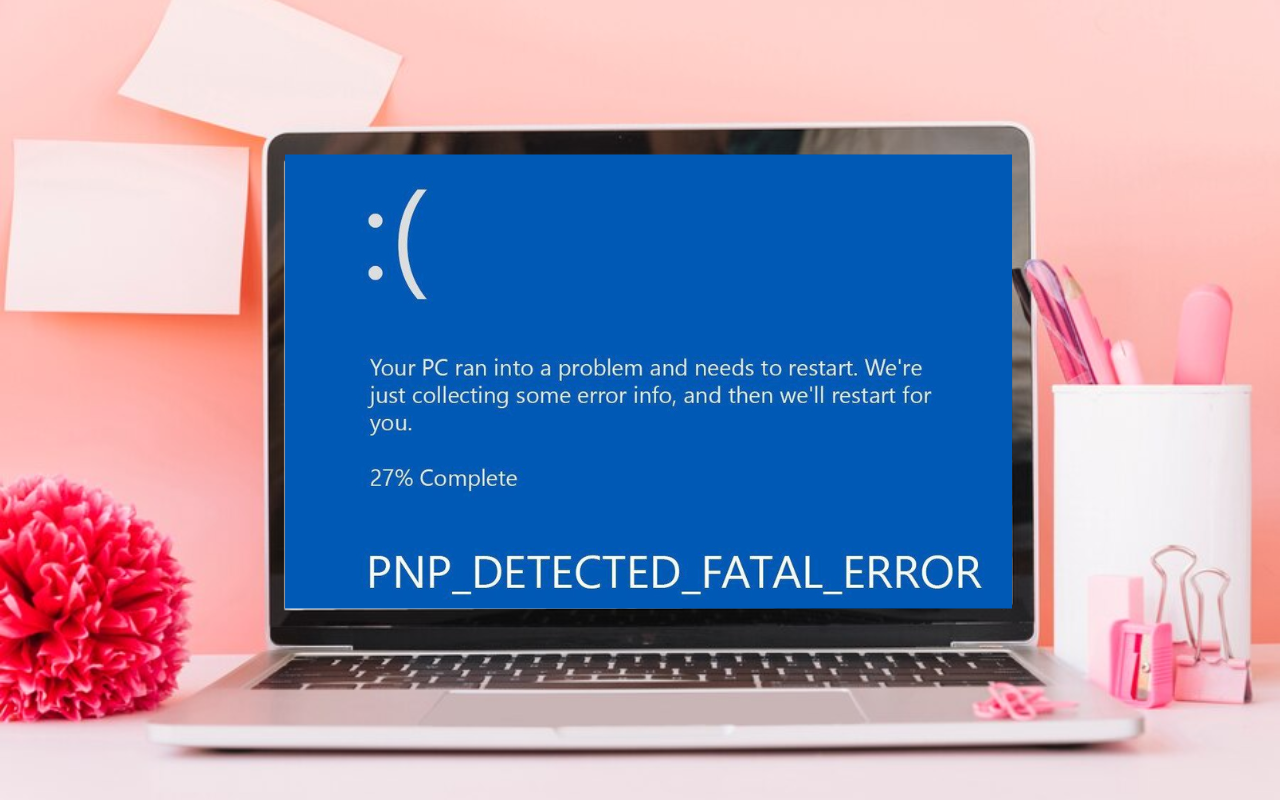
Dicho esto, al utilizar el sistema operativo Windows, es posible que se encuentre con errores relacionados con los dispositivos plug-and-play. Uno de estos errores es el PNP_DETECTED_FATAL_ERROR, que es un ejemplo de error de pantalla azul. Los errores de pantalla azul se producen cuando problemas graves hacen que el sistema operativo se apague o se reinicie inesperadamente.
El error PNP_DETECTED_FATAL_ERROR se produce cuando el gestor plug-and-play encuentra un error grave que suele ocurrir cuando los controladores de un dispositivo PnP se han bloqueado, faltan, están dañados o son incompatibles. El error también puede deberse al mal funcionamiento de un dispositivo PnP. Este error puede producirse en cualquier momento, pero siempre está relacionado o causado por problemas con un dispositivo PnP conectado.
Causas del error fatal PNP detectado
Algunas de las causas potenciales del error PNP_DETECTED_FATAL_ERROR incluyen:
#1. Controladores desactualizados o corruptos
Los controladores son componentes de software que permiten que el sistema operativo y los dispositivos de hardware se comuniquen entre sí. Cuando estos controladores se vuelven obsoletos o se corrompen, es probable que provoquen un PNP_DETECTED_FATAL_ERROR.
Un controlador puede corromperse debido a problemas de hardware, apagado incorrecto de los ordenadores, subidas de tensión e incluso actualizaciones de los sistemas operativos. Los controladores también se actualizan periódicamente para introducir nuevas funciones y mejorar el rendimiento y la seguridad.
No actualizar su controlador a la última versión puede provocar un rendimiento subóptimo o, peor aún, provocar un PNP_DETECTED_FATAL_ERROR.
#2. Fallo de hardware
Otra causa potencial del PNP_DETECTED_FATAL_ERROR es un fallo de hardware. Esto ocurre especialmente cuando el módulo RAM está defectuoso, lo que provoca que los archivos de los controladores se corrompan.
Los fallos de hardware en el disco duro, la tarjeta gráfica o un dispositivo periférico conectado al ordenador también pueden provocar este error. Si el dispositivo periférico funciona mal, puede provocar el fallo del sistema PnP, que a su vez provoca el error PNP_DETECTED_FATAL_ERROR.
#3. Infección por virus/malware
Cuando un ordenador se infecta con malware, éste puede interferir en el funcionamiento del sistema plug-and-play modificando o borrando archivos críticos necesarios para el correcto funcionamiento del sistema PnP.
Esto, a su vez, hace que se dañen los controladores o que se deshabiliten funciones importantes del sistema necesarias para que el PnP funcione, lo que da lugar al error PNP_DETECTED_FATAL_ERROR.
Cómo solucionar el error fatal PNP detectado
Hay una serie de pasos que puede seguir para solucionar este error. Entre ellos se incluyen:
#1. Actualizar sus controladores
Para actualizar los controladores de su ordenador:
1. Abra el Administrador de dispositivos buscando Administrador de dispositivos en el cuadro de búsqueda y seleccionando Abrir
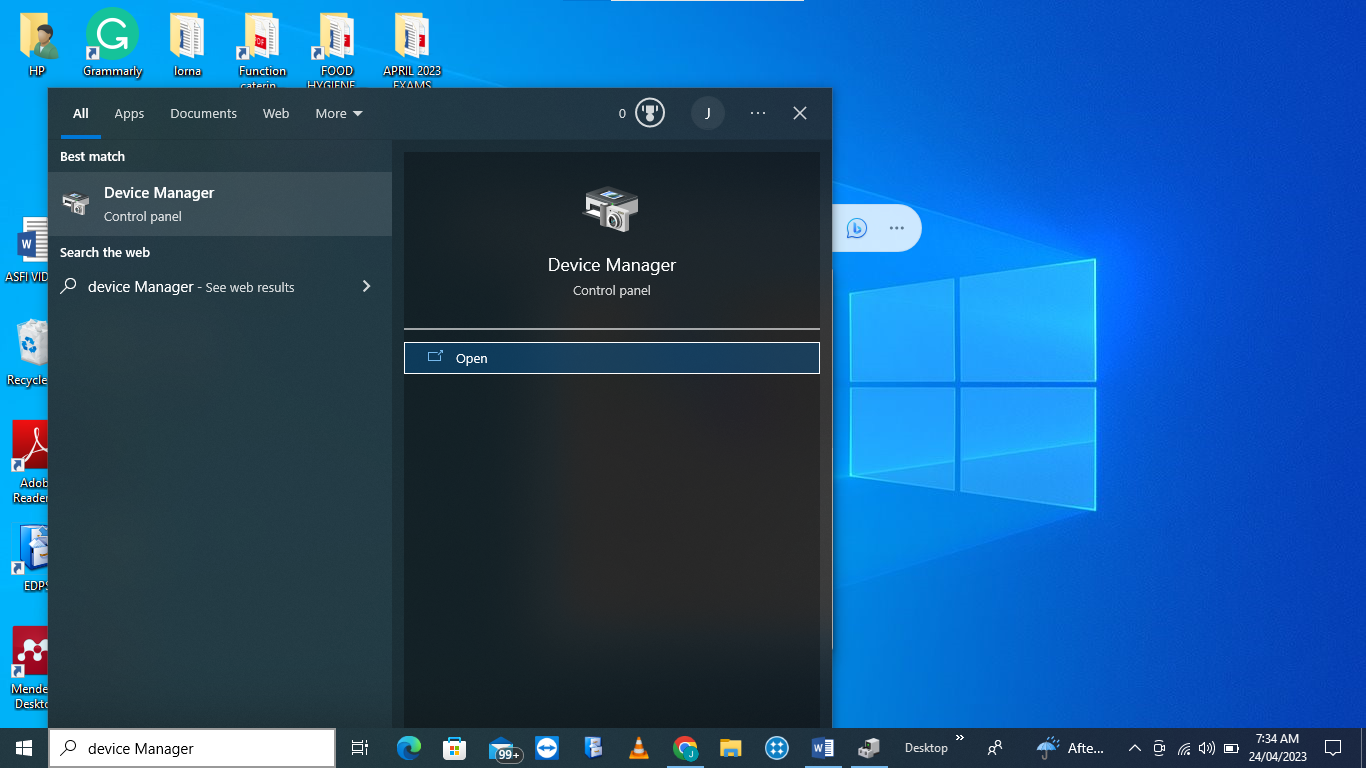
También puede hacerlo pulsando la tecla R de Windows para abrir el cuadro de diálogo Ejecutar. Introduzca devmgmt.msc y pulse Aceptar para abrir el Administrador de dispositivos
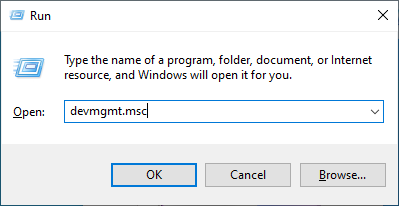
2. Al abrir el Administrador de dispositivos se muestra todo el hardware instalado en su ordenador. Para actualizar los controladores de un hardware en particular, haga clic en el signo > delante del nombre del hardware para expandir el menú y ver los controladores disponibles para el hardware.
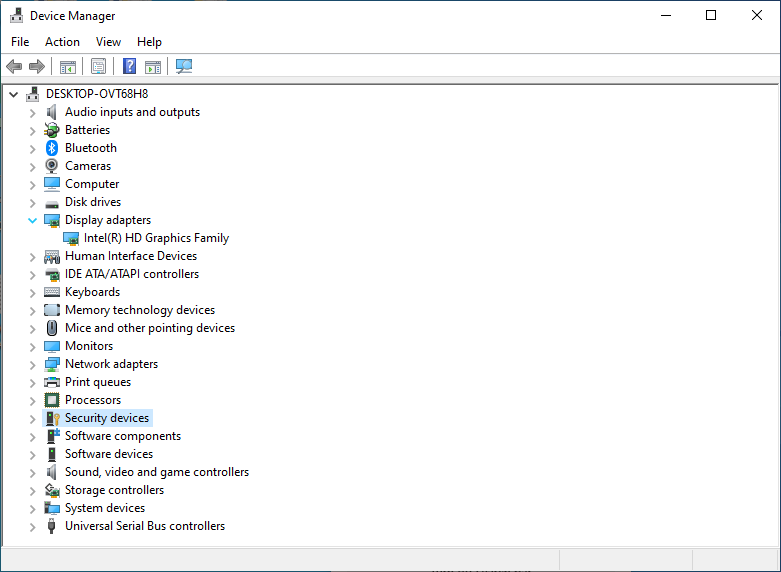
3. Haga clic con el botón derecho en el controlador disponible y seleccione Actualizar controlador
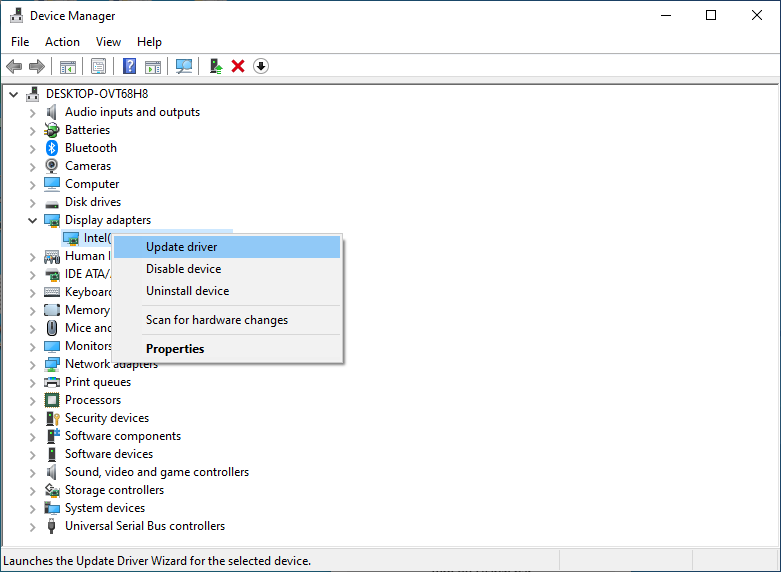
4. Seleccione Buscar controladores automáticamente. Windows buscará entonces los controladores actualizados y los instalará en caso de que su hardware no estuviera utilizando los controladores más recientes.
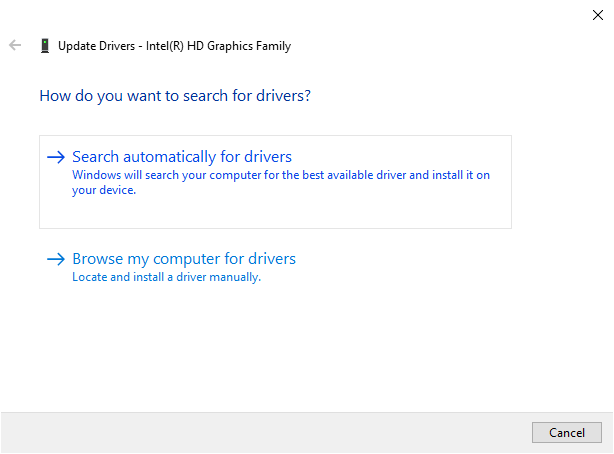
5. Reinicie su ordenador para empezar a utilizar los controladores más recientes.
#2. Deshacer controlador
Hacer retroceder un controlador desinstala el controlador instalado recientemente e instala el controlador anterior a la actualización. Para hacer retroceder un controlador que ha empezado a causar errores después de actualizar el controlador:
1. Abra el Administrador de dispositivos
2. Haga clic en el signo > situado delante del hardware para ampliar el menú y ver los controladores disponibles. Haga clic con el botón derecho en un controlador que haya actualizado recientemente y seleccione Propiedades.
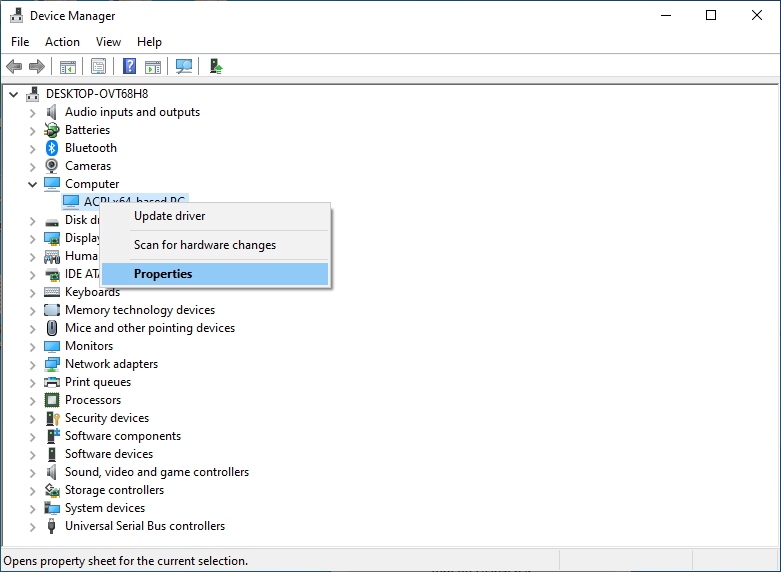
3. En la ventana Propiedades del controlador, seleccione la pestaña Controlador
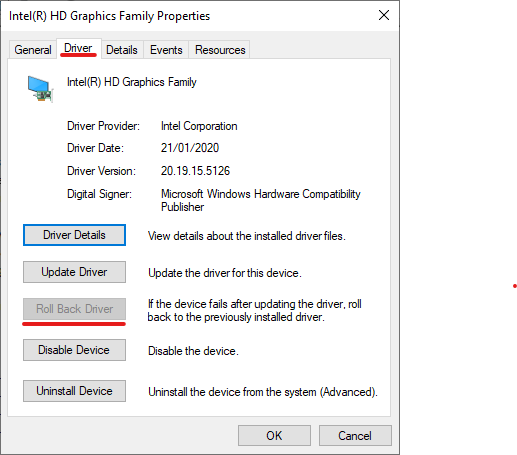
4. Si ha actualizado recientemente el controlador, haga clic en la opción Hacer retroceder el controlador, que estará activa. Esta opción hace retroceder el controlador actualizado a su versión anterior.
5. Reinicie su ordenador.
#3. Hacer retroceder la compilación del sistema
El error PnP Detectado Fatal puede, en ocasiones, producirse después de actualizar su sistema operativo Windows. En estos casos, puede volver a una compilación anterior para eliminar el error. Para revertir a una build más antigua después de actualizar su sistema operativo Windows:
1. Abra Configuración
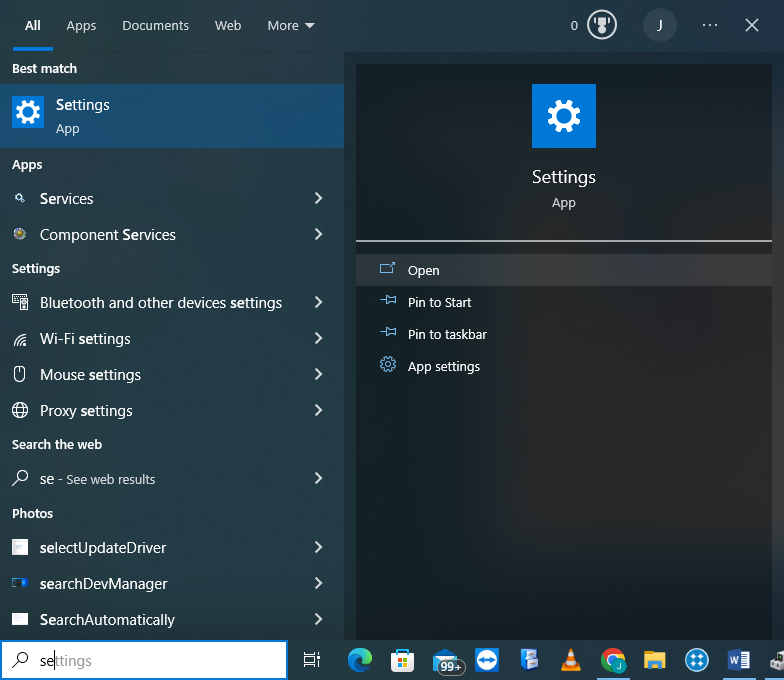
2. Seleccione Actualización y seguridad
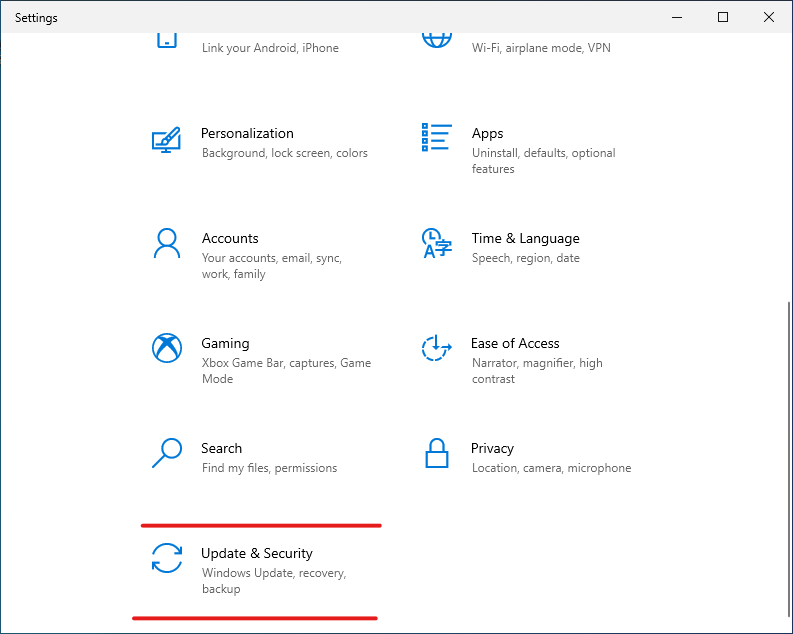
3. Haga clic en Windows Update y seleccione Ver historial de actualizaciones
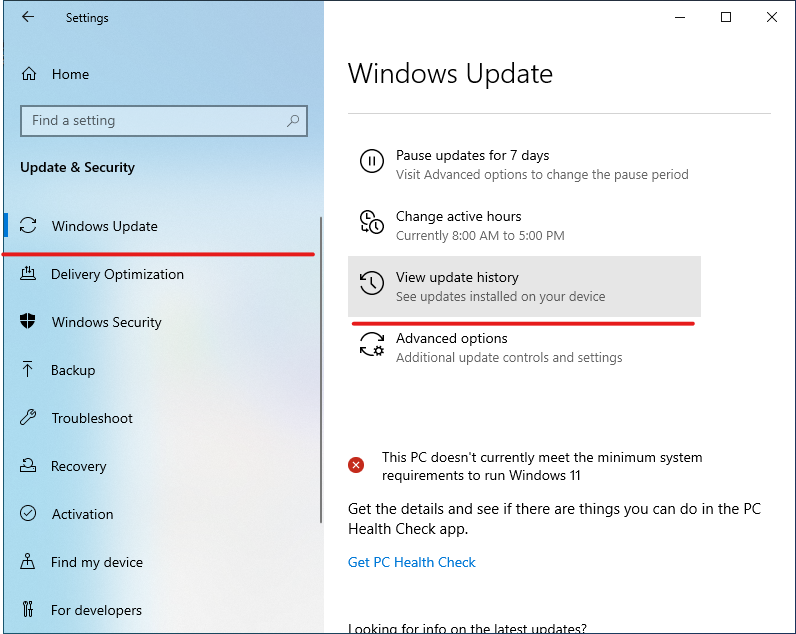
4. Haga clic en Desinstalar actualizaciones
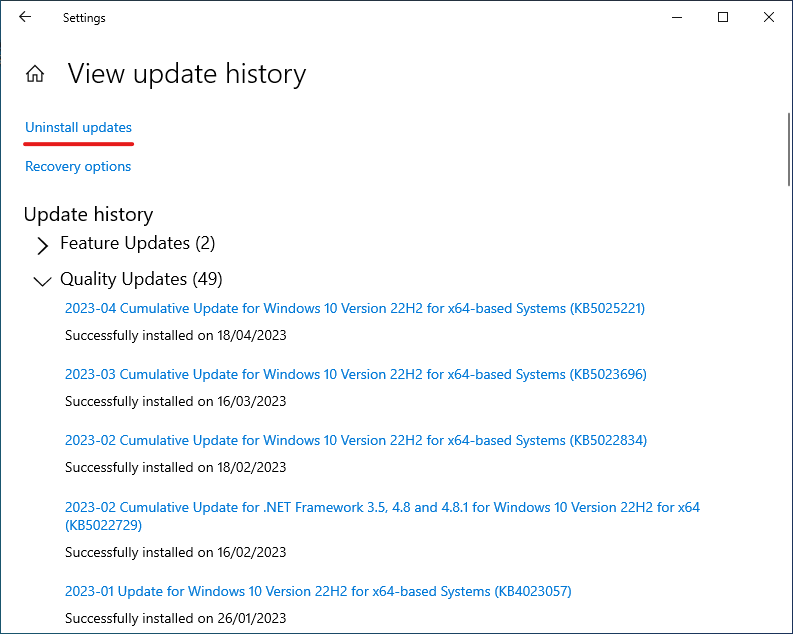
5. En la nueva ventana, seleccione la actualización que desea desinstalar y haga clic en Desinstalar.
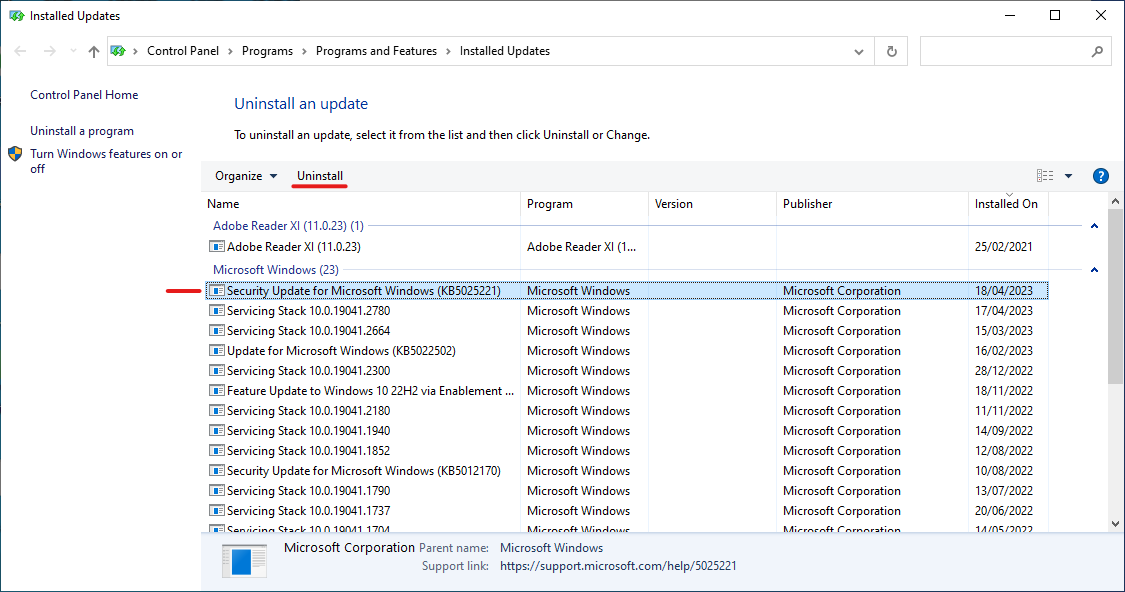
6. Reinicie su ordenador
#4. Realice la Restauración del Sistema
Restaurar sistema es una herramienta de Windows que puede utilizarse para devolver un ordenador a su estado de funcionamiento anterior tras un fallo de instalación, corrupción de datos o actualizaciones problemáticas del sistema operativo o los controladores sin tener que reinstalar el sistema operativo.
Para realizar una Restauración del Sistema
1. Pulse la tecla R de Windows para abrir el cuadro de diálogo Ejecutar. Introduzca sysdm.cpl y pulse OK
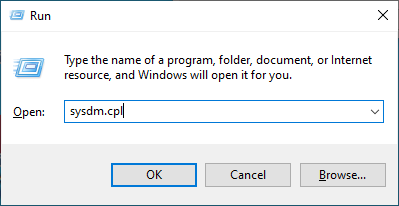
2. En la ventana Propiedades del sistema, seleccione la pestaña Protección del sistema y seleccione Restaurar sistema
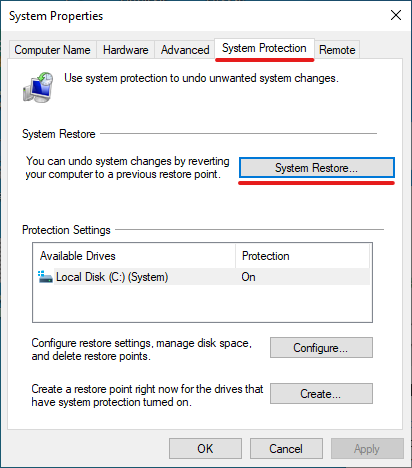
3. En el cuadro de diálogo Restaurar sistema que aparece, haga clic en Siguiente
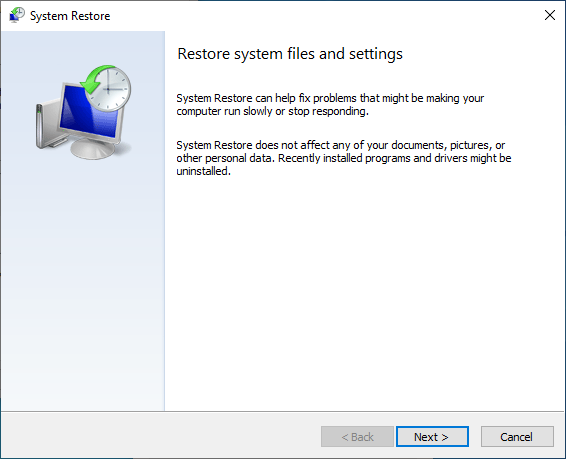
4. Seleccione un Punto de Restauración que desee utilizar de la lista mostrada y haga clic en Buscar Programas afectados para ver los programas y controladores que se verán afectados.
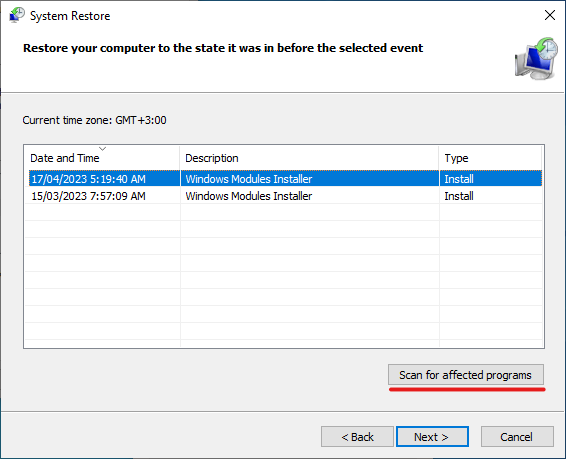
5. Si está de acuerdo con los cambios que se van a realizar haga clic en Cerrar
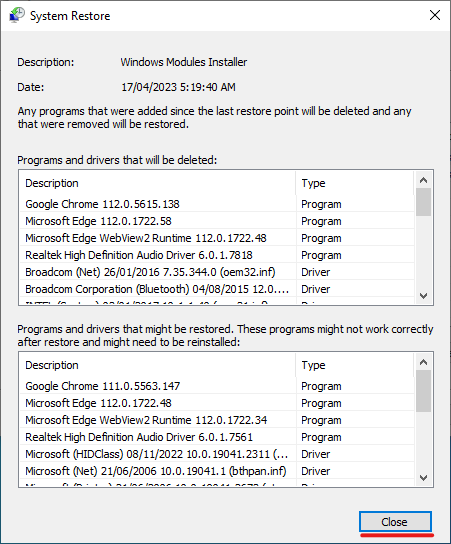
5. Seleccione el punto de restauración que prefiera después de ver los programas y controladores que cambiarán y haga clic en Siguiente
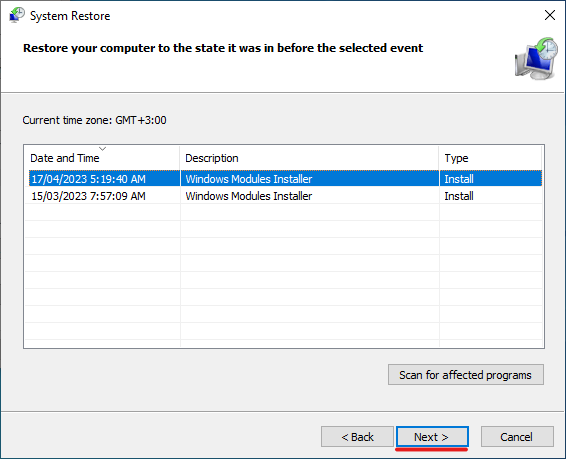
6. Haga clic en Finalizar para realizar la Restauración del Sistema
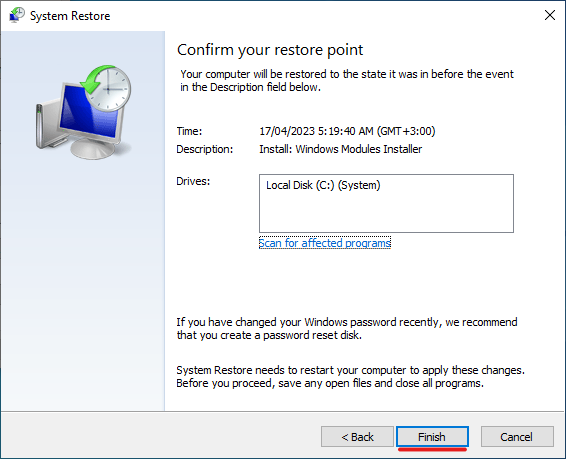
Como Prevenir el Error Fatal PNP Detectado
Al igual que otros errores que pueden surgir al utilizar el sistema operativo Windows, los usuarios pueden tomar medidas para prevenir la aparición del error PNP_DETECTED_FATAL_ERROR. Algunas medidas que los usuarios pueden tomar para prevenir este error incluyen:
#1. Mantenga sus controladores actualizados

Los controladores desactualizados son una de las principales causas del error PNP_DETECTED_FATAL_ERROR. El sistema operativo Windows requiere controladores actualizados para que los usuarios puedan utilizar los dispositivos periféricos conectados a sus ordenadores. Por lo tanto, tener controladores obsoletos provoca errores.
Para estar seguro, se recomienda actualizar regularmente los controladores para garantizar un rendimiento óptimo, una mayor seguridad y una mejor funcionalidad, así como para evitar errores.
#2. Evite instalar software que no sea de confianza
Internet está lleno de software crackeado, que permite a los usuarios utilizar programas sin pagar licencias ni suscripciones. Aunque esto pueda parecer una forma fácil de evitar pagar por el software, a menudo, el software crackeado o el obtenido de fuentes no fiables contiene código malicioso.
Esto puede dar lugar a la corrupción de archivos críticos en su ordenador, como los archivos de controladores que dan lugar a errores de pantalla azul. Para evitar esto, asegúrese de obtener su software de fuentes de confianza.
#3. Escanee en busca de virus y malware
El sistema operativo Windows cuenta con un amplio número de usuarios y, por tanto, suele ser el objetivo de muchos virus y malware. Los virus y el malware pueden obtenerse descargando software de fuentes no fiables, accediendo a sitios web maliciosos y correos electrónicos con malware adjunto, o transfiriéndolos a través de dispositivos de almacenamiento extraíbles como los discos flash.
Una infección por malware puede provocar el borrado de archivos críticos del sistema y la corrupción de los controladores y, por tanto, provocar el fallo del sistema PnP. Para estar más seguro, instale un antivirus en su ordenador y analícelo regularmente en busca de virus y malware.
#4. Haga copias de seguridad con frecuencia

Los errores de pantalla azul pueden provocar a veces la pérdida de datos del usuario. Dado que nunca puede estar seguro de si se encontrará con un error de este tipo o no y de si provocará la pérdida de datos, es un buen hábito realizar copias de seguridad de sus datos con regularidad.
Una buena forma de hacerlo es realizar copias de seguridad de sus datos en línea o en un medio de almacenamiento extraíble, como un disco duro. De esta forma, aunque se encuentre con un error de pantalla azul que provoque la pérdida de datos, sus datos sensibles no se perderán.
Conclusión
Un error de pantalla azul como un PNP_DETECTED_FATAL_ERROR puede ser una experiencia desagradable, ya que puede provocar la pérdida de datos o la imposibilidad de utilizar su ordenador. Estos errores suelen ser el resultado de problemas relacionados con el hardware conectado a un ordenador y sus respectivos controladores.
Para estar en el lado seguro, actualice regularmente sus controladores, instale un antivirus y escanee en busca de virus, haga copias de seguridad de los archivos críticos y evite instalar software de fuentes no fiables. En caso de que se encuentre con el error PNP_DETECTED_FATAL_ERROR, pruebe los métodos sugeridos para solucionarlo.
También puede leer algunas de las mejores formas de solucionar el código de error de Windows 0x80070057 y el código de error 0x800704cf.

